Win10系统桌面我的文档图标是一个系统文件夹,主要用于保存文档、图形,当然也可以保存其它任何文件。一部分用户觉得没什么用,总感觉占位置,于是想要将其给删除,那么该如何安
Win10系统桌面我的文档图标是一个系统文件夹,主要用于保存文档、图形,当然也可以保存其它任何文件。一部分用户觉得没什么用,总感觉占位置,于是想要将其给删除,那么该如何安全删除我的文档图标?方法很简单,这里详解一下操作步骤。
推荐:win10 64位系统下载
1、进入到Windows10系统,同时按住"Win+R"快捷键,调出"运行"对话框。
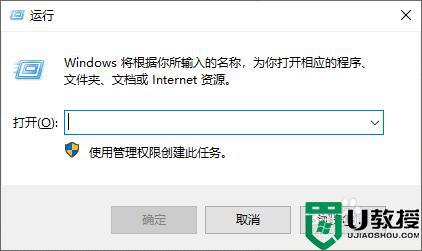
2、录入"gpedit.msc"指令,按"回车键"。
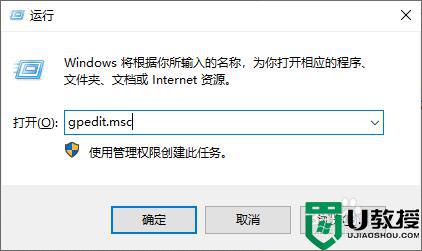
3、之后,会弹出"本地组策略编辑器"对话框。
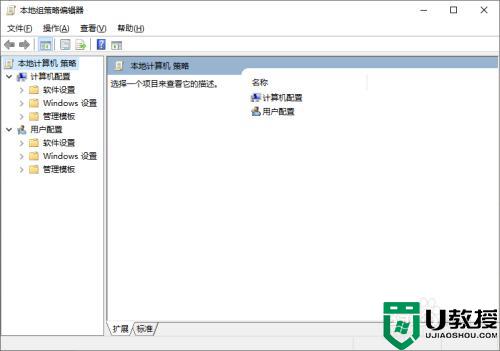
4、依次展开树状节点菜单选项"本地计算机 策略用户配置管理模板桌面"。
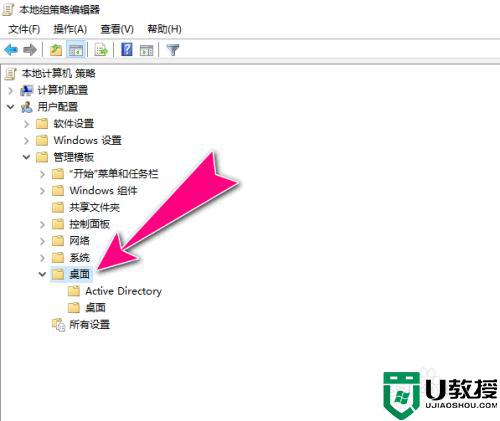
5、双击右侧窗口栏中的"在桌面上隐藏"我的文档"图标菜单选项。
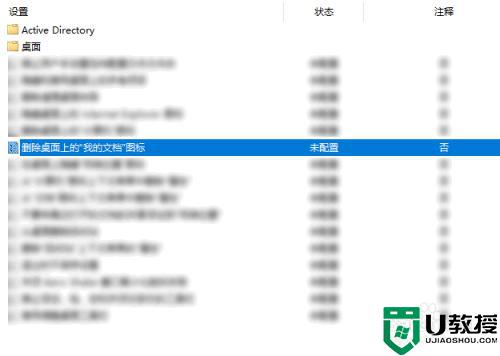
6、进入后,勾选中"已启用"单选项,再点击"应用"按钮生效。
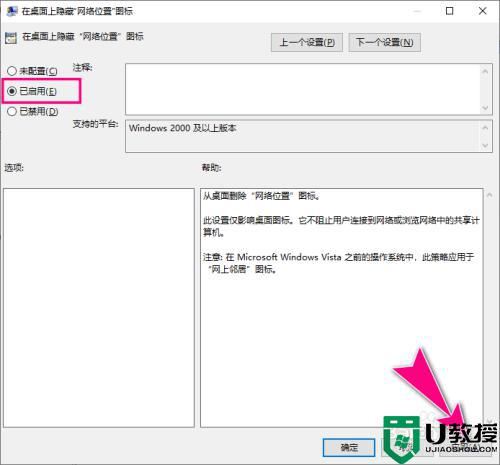
以上分享win10删除我的文档图标的步骤,如果觉得我的文档图标碍眼,可以参考教程进行删除。
